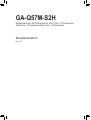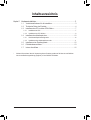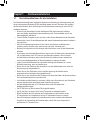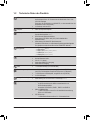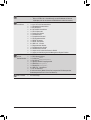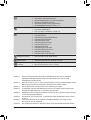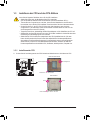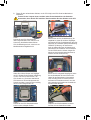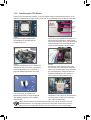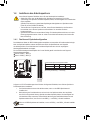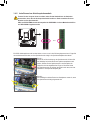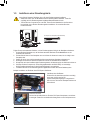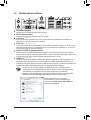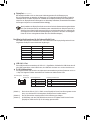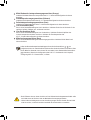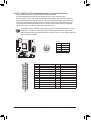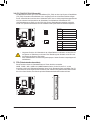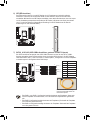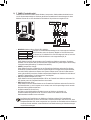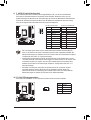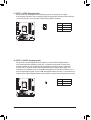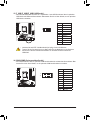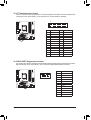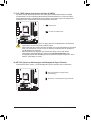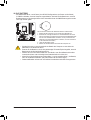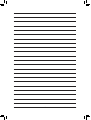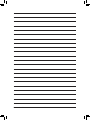Gigabyte GA-Q57M-S2H Bedienungsanleitung
- Kategorie
- Motherboards
- Typ
- Bedienungsanleitung

GA-Q57M-S2H
Motherboard mit LGA1156-Sockel für Intel® Core™ i7 Prozessoren/
Intel® Core™ i5 Prozessoren/Intel® Core™ i3 Prozessoren
Benutzerhandbuch
Rev. 1001

- 2 -
Inhaltsverzeichnis
Kapitel 1 Hardwareinstallation .......................................................................................3
1-1 Vorsichtsmaßnahmen für die Installation ......................................................... 3
1-2 Technische Daten des Produkts ....................................................................... 4
1-3 Installieren der CPU und des CPU-Kühlers ..................................................... 7
1-3-1 Installieren der CPU .................................................................................................7
1-3-2 Installieren des CPU-Kühlers ...................................................................................9
1-4 Installieren des Arbeitsspeichers .................................................................... 10
1-4-1 Dualchannel-Speicherkonguration ........................................................................10
1-4-2 Installieren eines Arbeitsspeichermoduls ..............................................................11
1-5 InstalliereneinerErweitungskarte .................................................................. 12
1-6 Rückblendenanschlüsse ................................................................................ 13
1-7 Interne Anschlüsse ......................................................................................... 16
* WeitereInformationenüberdieVerwendungdiesesProduktsentnehmenSiebittederausführlichen
VersionderBedienungsanleitung(Englisch)aufderGIGABYTE-Website.

- 3 - Hardwareinstallation
1-1 Vorsichtsmaßnahmen für die Installation
DasMotherboardenthältvieleempfindlicheelektronischeSchaltungenundKomponenten,die
durchelektrostatischeEntladung(ESD)beschädigtwerdenkönnen.BittelesenSiesorgfältig
dasBenutzerhandbuchdurchundbefolgendienachstehendenAnweisungen,bevorSiedie
Installationbeginnen:
EntfernenoderbeschädigenSiedenMotherboard-S/N(Seriennummer)-Aufkleber •
odervomHändlerangebrachtenGarantieaufklebernicht.DieseAufklebersindfürdie
Garantiegültigkeiterforderlich.
TrennenSiedenComputerimmervomNetz,indemSiedasNetzkabelausderSteckdose •
herausziehen,bevorSiedasMotherboardoderandereHardwarekomponenteninstallieren
oder entfernen.
Wenn Sie Hardwarekomponenten mit den internen Anschlüssen am Motherboard •
verbinden,stellenSiebittesicher,dasssiefestundsicherverbundensind.
BerührenSiemöglichstnichtdieLeitungenoderAnschlüsse,wennSiedasMotherboard •
anfassen.
Esistratsam,eineAntistatik-Manschettezutragen,wennSieelektronischeKomponenten •
z.B.einMotherboard,eineCPUodereinSpeichermodulanfassen.WennSiekeine
Antistatik-Manschettehaben,dannhaltenSiebitteIhreHändentrockenundberühren
zuersteinenMetallgegenstand,umdieelektrostatischeLadungzuentladen.
LegenSiedasMotherboardaufeineAntistatik-Unterlageoderbelassenesinseiner •
Antistatik-Verpackung,bevoresinstalliertwird.
StellenSievordemEntfernendesStromkabelsvondemMotherboardsicher,dassdie •
Stromversorgungausgeschaltetist.
StellenSievordemEinschaltensicher,dassdieSpannungdesNetzteilbereits •
entsprechendIhrerNetzspannungeingestelltwurde.
StellenSievordemVerwendendesProduktssicher,dassalleKabelundStromanschlüsse •
Ihrer Hardwarekomponenten verbunden sind.
UmSchädenamMotherboardzuverhindern,dürfenkeineSchraubenmitdemSchaltkreis •
oderdenKomponentendesMotherboardsinBerührungkommen.
Auf dem Motherboard oder im PC-Gehäuse dürfen keine Schrauben oder •
Metallgegenständeliegen.
DerPCdarfnichtaufeineunebeneFlächegestelltwerden •
.
DerPCdarfnichtaneinemOrtmithohenTemperaturenaufgestelltwerden. •
Beim Einschalten des PCs während des Zusammenbaus ist mit Schäden an den •
PC-KomponentenundVerletzungenderamPCarbeitendenPersonzurechnen.
Wenn Sie bestimmte Installations- und Aufbauschritte nicht verstehen oder Bedenken •
hinsichtlichderVerwendungdesProduktshaben,ziehenSieeinenentsprechend
qualifizierten PC-Techniker hinzu.
Kapitel 1 Hardwareinstallation

- 4 -Hardwareinstallation
1-2 Technische Daten des Produkts
CPU Unterstützt Prozessoren der Serie Intel ® Core™ i7 / Prozessoren
der Serie Intel® Core™ i5 / Prozessoren der Serie Intel® Core™ i3 im
LGA1156-Package
(Besuchen Sie die Website von GIGABYTE, um eine aktuelle Liste der
unterstützten CPUs einzusehen.)
L3-Cache je nach der CPU
Chipsatz Intel ® Q57 Express Chipsatz
Arbeitsspeicher 4 x 1,5V DDR3 DIMM-Steckplätze für bis zu 16 GB of
Systemarbeitsspeicher (Hinweis 1)
Dual-Channel-Speicherarchitektur
Unterstützung für DDR3 1666 (OC)/1333/1066/800 MHz
Speichermodule
Unterstützung für Nicht-ECC-Speichermodule
(Aktuelle Informationen zu unterstützten Speichergeschwindigkeiten
und Speichermodulen finden Sie auf der GIGABYTE-Website.)
Grafikkarte auf der
Hauptplatine
Im Chip-Satz integriert:
- 1 x D-Sub-Port (Hinweis 2)
- 1 x DVI-D-Port (Hinweis 2) (Hinweis 3) (Hinweis 4)
- 1 x HDMI-Port (Hinweis 2) (Hinweis 4)
- 1 x DisplayPort (Hinweis 2) (Hinweis 4)
Audio Realtek ALC888B Codec
Hochauflösendes Audio
2-/4-/5.1-/7.1-Kanal
Unterstützt S/PDIF Ein-/Ausgang
Unterstützt CD-Eingang
LAN 1 x Intel 82578-Chips (10/100/1000 Mbit)
Erweiterungssteckplätze 1 x PCI Express x16-Steckplatz, ausgeführt als x16 (PCIEX16) (Hinweis 5)
(der PCIe x16-Steckplatz entspricht PCI Express 2.0-Standard).
1 x PCI Express x16-Steckplatz, ausgeführt als x4 (PCIEX4)
2 x PCI-Steckplatz
Multigrafiktechnologie Unterstützung für ATI CrossFireX ™-Technologie (Hinweis 6)
Speicherschnittstelle Chipsatz:
- 6 x SATA-Anschlüsse mit 3GB/s unterstützen bis zu 6
SATA-Geräte mit 3GB/s
- Unterstützt SATA RAID 0, RAID 1, RAID 5 und RAID 10
JMicron JMB368-Chip:
- 1 x IDE-Anschluss mit der ATA-133/100/66/33-Unterstützung
für bis zu 2 IDE-Geräte
iTE IT8720-chip:
- 1 x Diskettenlaufwerkanschluss für 1 Diskettenlaufwerk

- 5 - Hardwareinstallation
USB IntegriertimChipsatz:
- Biszu12USB2.0/1.1-Anschlüsse(6anderRückblende,6überdie
USB-Halter,diemitdeninternenUSB-Stiftleistenverbundenwerden)
Interne
Anschlüsse
1x24-PinATX-Netzteilanschluss
1x4-pol.ATX12V-Stromanschluss
1 x Diskettenlaufwerkanschluss
1 x IDE-Anschluss
6 x SATA 3GB/s Anschlüsse
1 x CPU-Lüftersockel
1 x System Fan Header
1 x Fronttafelsockel
1 x Fronttafel-Audiosockel
1xCD-Eingabeanschluss
1 x S/PDIF In Header
1 x S/PDIF Out Header
3 x USB 2.0/1.1-Sockel
1xDiagnosekarten-Header
1 x Parallelanschluss-Sockel
2 x Seriellanschluss-Sockel
1xJumperzumLöschenderDatenimCMOS
1xJumperzurAktivierungderIntelManagementEngine-Funktion
Anschlüsse
auf der
Geräterückseite
1 x PS/2-Tastaturanschluss
1 x PS/2-Mausanschluss
1 x D-Sub-Port (Hinweis2)
1 x DVI-D-Port (Hinweis2)(Hinweis3)(Hinweis4)
1xoptischerS/PDIFAusgangssockel
1 x HDMI-Port (Hinweis2)(Hinweis4)
1 x DisplayPort (Hinweis2)(Hinweis4)
6 x USB 2.0/1.1 Anschlüsse
1 x RJ -45-Anschluss
6Audioanschlüsse(Mittel-/Subwoofer-Lautsprecher/Rücklautsprecher/
Seitenlautsprecher/LineIn/LineOut/Mikrofon)
E/A-Controller iTEIT8720chip

- 6 -Hardwareinstallation
(Hinweis1) AufgrundderBeschränkungdesWindows32-BitBetriebssystemswirddietatsächlich
angezeigteArbeitsspeichergrößewenigerals4GBbetragen,wennmehrals4GB
Arbeitsspeicher installiert werden.
(Hinweis2)
DamitdiederD-Sub-,DVI-D-,HDMI-undderDisplayPort-PortaufdemBoardgenutztwerden
kann,musseineIntel-CPUmitintegriertemGrafikprozessorinstalliertwerden.
(Hinweis3) DerDVI-D-AnschlussunterstütztkeineD-Sub-VerbindungperAdapter.
(Hinweis4) ImBIOSSetupoderdenPOST-BildschirmenkannnureindigitalerGrafik-PortdesBoards
(DisplayPort,HDMIoderDVI-D)fürdieAnzeigegenutztwerden.
(Hinweis5) InstallierenSieeinePCIExpress-Grafikkarte,müssenSiesiefüroptimaleLeistungunbedingt
imPCIEX16-Steckplatzinstallieren.
(Hinweis6) BeiAktivierungvonATICrossFireX™funktioniertderPCIEX16-Steckplatzineinemmaximal
x4-Modus.
(Hinweis7) ObdieKontrollfunktionderCPU-lüftergeschwindigkeitunterstütztwird,hängtvondem
CPU-kühlerab,denSieinstallieren.
(Hinweis8) DieverfügbarenFunktionenimEasytunekönnenjenachdemMotherboardmodellvariieren.
Hardwareüberwachung Systemspannungserkennung
CPU-/System-Temperaturerkennung
GeschwindigkeitserkennungfürCPU-/Systemlüfter
WarnungvorÜberhitzungderCPU
WarnungbeiAusfalldesCPU-/Systemlüfters
GeschwindigkeitskontrolleCPU-Lüfter (Hinweis7)
BIOS 1 x 64 Mbit flash
Lizenziertes AWARD BIOS
PnP1.0a,DMI2.0,SMBIOS2.4,ACPI1.0b
Sonderfunktionen Unterstützt @BIOS
Unterstützt Q-Flash
UnterstützungfürXpressBIOSRescue
Unterstützt Download-Center
UnterstütztXpressInstall
UnterstütztXpressRecovery2
Unterstützt EasyTune (Hinweis8)
Unterstützt Smart TPM
UnterstützungvonAutoGreen
UnterstützteXtremeHardDrive
UnterstützungfürQ-Share
UnterstützungfürSmartRecovery
MitgelieferteSoftware NortonInternetSecurity(OEM-Version)
Betriebssystem UnterstützungfürMicrosoft ®Windows7/Vista/XP
Formfaktor MicroATXFormFactor,24,4cmx23,2cm

- 7 - Hardwareinstallation
1-3 Installieren der CPU und des CPU-Kühlers
1-3-1 Installieren der CPU
A. SuchenSiedieAusrichtungsnasendesCPU-SockelsamMotherboardunddieKerbenderCPU.
KerbeKerbe
Ausrichtungsnase
Ausrichtungsnase
LGA1156 CPU
LGA1156 CPU-Sockel
Die Ecke Pol 1 des CPU-Sockels
DreieckmarkierungfürdenPol1derCPU
LesenSiediefolgendenRichtlinien,bevorSiedieCPUinstallieren:
StellenSiesicher,dassdasMotherboardIhreCPUunterstützt. •
(AufderGIGABYTE-WebsitefindenSiedieaktuelleListemitunterstütztenCPUs.)
TrennenSiedenComputerimmervomNetz,indemSiedasNetzkabelausderSteckdose •
herausziehen,bevorSiedieCPUinstallieren.DamitvermeidenSieeinenHardwareschaden.
SuchenSiedenPol1derCPU.DieCPUlässtsichnichteinstecken,wennsiefalsch •
ausgerichtetist.(AlsAlternativesuchenSiedieKerbenanbeidenSeitenderCPUunddie
AusrichtungsnasenandemCPU-Sockel.)
TragenSieeinedünne,gleichmäßigeSchichtWärmeleitpasteaufdieOberflächederCPUauf. •
SchaltenSiedenComputernichtein,bevorderCPU-Kühlerinstalliertist.Andernfallskanneine •
ÜberhitzungundBeschädigungderCPUauftreten.
Stellen Sie die CPU-Hostfrequenz entsprechend den CPU-Spezifikationen ein. Wir raten •
Ihnen ab die Systembusfrequenz auf einen Wert außerhalb der Hardwarespezifikationen
einzustellen,dadieStandardanforderungenfürdiePeripheriedadurchnichterfülltwerden.
WollenSiedieFrequenzaufeinenNichtstandardwerteinstellen,beachtenSiebitteIhre
HardwarespezifikationeneinschließlichCPU,Grafikkarte,Arbeitsspeicher,Festplatteusw.

-8-Hardwareinstallation
Schritt1:
Drücken Sie den CPU-Sockelhebel mit
IhremFingerbehutsamnachuntenundvom
Sockelweg.AnschließendhebenSieden
CPU-Sockelhebelganzhoch,wobeiauchder
Metalldeckrahmenabgehobenwird.
Schritt3:
HaltenSiemitIhremDaumenundZeigfinger
dieCPU.RichtenSiedie(Dreieck-)Markierung
von Pol 1 der CPU auf die Ecke Pol 1 des
CPU-Sockelsaus.(Siekönnenebenfallsdie
CPU-KerbenaufdieAursichtungsnasendes
Sockelsausrichten.)LegenSiedannvorsichtig
dieCPUindierichtigePositionein.
Schritt5:
Drücken Sie den CPU-Sockelhebel wieder
zurückinseineverriegeltePosition.
Schritt4:
SobalddieCPUsachgemäßeingefügtist,halten
Sie den Sockelhebel mit einer Hand fest und
setzen Sie den Deckrahmen mit der anderen
Handvorsichtigwiederauf.AchtenSiebeim
AufsetzendesDeckrahmensdarauf,dasssich
die Vorderseite des Deckrahmens unterhalb der
Ansatzschraube befindet.
B. FolgenSiedennachstehendenSchritten,umdieCPUrichtigindenCPU-SockelamMotherboard
einzubauen.
Hinweis:
Halten Sie den CPU-Sockelhebel an seinem
Grifffest,nichtamUnterteildesHebels.
Trennen Sie den Computer immer vom Netz, indem Sie das Netzkabel aus der Steckdose
herausziehen, bevor Sie die CPU installieren. Damit vermeiden Sie einen Schaden an der CPU.
Schritt2:
EntfernenSiedieCPU-Sockelabdeckung,wie
abgebildetist.HaltenSiemitIhremZeigefinger
denhinterenGriffderSockelabdeckunguntenfest,
hebenSiedieVorderkante(nebenderMarkierung
"REMOVE"(Entfernen))mitdemDaumen
hochundnehmenSiedanndieAbdeckungab.
(BerührenSiedieKontakteandemSockelnicht.
UmdenCPU-Sockelzuschützen,bringenSie
bitteimmerdenSockelschutzdeckelwiederan,
nachdemdieCPUentferntwurde.)

- 9 - Hardwareinstallation
1-3-2 Installieren des CPU-Kühlers
FolgenSiedennachstehendenSchritten,umdenCPU-KühlerrichtiginsMotherboardeinzubauen.(Inden
folgendenInstallationsanweisungenwirdeinmitderIntel®CPUmitgelieferterKühleralsBeispielverwendet.)
Schritt1:
TragenSieeinegleichmäßigeSchicht
Wärmeleitpaste auf die Oberfläche der
installierten CPU auf.
Oberer
Stift
Innenstift
Kopf des
oberen
Stiftes
Richtungdes
Pfeilzeichens
am oberen Stift
Schritt2:
Achten Sie vor dem Installieren des Kühlers auf
dieRichtungdesPfeilzeichens am oberen
Stift.(DurchDrehendesStiftesindiePfeilrichtung
entfernen Sie den Kühler. Durch Drehen in die
andereRichtunginstallierenSiedenKühler.)
Schritt3:
LegenSiedenKühleraufdieCPU.RichtenSie
dabeidievierStifteaufdiedafürvorgesehenen
LöcheramMotherboardaus.DrückenSiein
diagonalerReihenfolgedieStiftenachunten.
Schritt4:
Siesolltenein“Klick”-Geräuschhören,wenn
Sie jeden Stift nach unten drücken. Stellen Sie
sicher,dassdieoberenStifteunddieInnenstifte
gutzusammenpassen.(SehenSiebitteinder
InstallationsanleitungIhresCPU-Kühlersfür
AnweisungenzurKühlerinstallationnach.)
GebenSiebeimEntfernendesCPU-KühlersbesondersAcht,weilderCPU-Kühlerdurchdie
Wärmeleitpaste bzw. das Thermoband zwischen dem CPU-Kühler und der CPU an der CPU
klebenkann.EinunsachgemäßesEntfernendesCPU-KühlerskanndieCPUbeschädigen.
Schritt5:
Schauen Sie nach der Installation die
Motherboardrückseitean.IstderStiftgemäß
oberAbbildungeingefügt,istdieInstallation
abgeschlossen.
Schritt6:
Verbinden Sie zum Schluss den Stromanschluss
des CPU-Kühlers mit dem CPU-Lüftersockel
(CPU_FAN)amMotherboard.

- 10 -Hardwareinstallation
1-4-1 Dualchannel-Speicherkonguration
DasMotherboardbietetvierDDR3ArbeitsspeichersteckplätzeundunterstütztdieDualchanneltechnologie.
NachderSpeicherinstallationerkenntdasBIOSautomatischdieSpezifikationenundKapazität
desArbeitsspeichers.DurchAktivierendesDualchannel-Speichermoduswirddieursprüngliche
Arbeitsspeicherbandbreite verdoppelt.
DievierDDR3ArbeitsspeichersteckplätzesindinzweiKanälegeteilt.JederKanalhatwiefolgtzwei
Arbeitsspeichersteckplätze:
Kanal0:DDR3_1,DDR3_2
Kanal1:DDR3_3,DDR3_4
1-4 Installieren des Arbeitsspeichers
LesenSiediefolgendenRichtlinien,bevorSiedenArbeitsspeicherinstallieren:
StellenSiesicher,dassdasMotherboardIhrSpeichermodulunterstützt.Eswirddie •
VerwendungeinesSpeichersderselbenKapazität,Marke,Geschwindigkeitundmitidentischen
Chips empfohlen.
(AktuelleInformationenzuunterstütztenSpeichergeschwindigkeitenundSpeichermodulen
findenSieaufderGIGABYTE-Website.)
TrennenSiedenComputerimmervomNetz,indemSiedasNetzkabelausderSteckdose •
herausziehen,bevorSiedasSpeichermodulinstallieren.SovermeidenSieeinen
Hardwareschaden.
SpeichermodulehabeneinnarrensicheresDesign.EinArbeitsspeichermodulkannnurineine •
Richtungeingestecktwerden.WennesschweristdasModuleinzustecken,dannändernSie
bittedieRichtung.
WirdnureinDDR3-Speichermodulinstalliert,mussesinDDR3_1oderDDR3_3-Sockelninstalliert
werden.
Dualchannel-Speicherkonfigurationstabelle
(SS=Einseitig,DS=Zweiseitig,"- -"=Nichtbelegt)
AufgrundvonCPU-EinschränkungenlesenSiebittediefolgendenRichtlinien,bevorSiedenSpeicherim
DualChannel-Modus installieren.
1. DerDualchannelmoduskannnichtaktiviertwerden,wennnureinDDR3-Speichermodul
installiert wird.
2. BeiAktivierungdesDualchannelmodusmitzweiodervierSpeichermodulenwirdempfohlen,
dassSiefüreineoptimaleLeistungSpeicherderselbenKapazität,Marke,Geschwindigkeitund
mit identischen Chips verwenden. AchtenSiebeiAktivierungdesDualChannel-Modusmitzwei
Speichermodulen darauf,dassSiesieindenDDR3_1-undDDR3_3-Sockelninstallieren.
DDR3_2
DDR3_1
DDR3_4
DDR3_3
DDR3_2 DDR3_1 DDR3_4 DDR3_3
Zwei Module - - DS/SS - - DS/SS
Vier Module DS/SS DS/SS DS/SS DS/SS

- 11 - Hardwareinstallation
1-4-2 Installieren eines Arbeitsspeichermoduls
Kerbe
DDR3 DIMM
EinDDR3ArbeitsspeichermodulhateineKerbe,sodassesnurineineRichtungeinpassenkann.FolgenSie
dennachstehendenSchritten,umIhreSpeichermodulerichtigindieSpeichersteckplätzeeinzubauen.
Schritt1:
AchtenSieaufdieAusrichtungdesSpeichermoduls.DrückenSie
dieHaltebügelanbeidenEndendesSpeichersteckplatzesnach
außen. Stecken Sie das Speichermodul in den Steckplatz ein.
LegenSiewielinksabgebildetIhreFingeraufdieobereKante
desSpeichermodulsunddrückendasModulnachunten,damites
senkrechtindenSpeichersteckplatzgeht.
Schritt2:
DieHaltebügelanbeidenEndendesSteckplatzesrastenein,wenn
dasSpeichermodulrichtigeingestecktwird.
Trennen Sie den Computer immer vom Netz, indem Sie das Netzkabel aus der Steckdose
herausziehen, bevor Sie ein Arbeitsspeichermodul installieren. Damit vermeiden Sie einen
Schaden an dem Speichermodul.
DDR3 und DDR2 DIMMs sind nicht kompatibel mit DDR DIMMs. In dieses Motherboard dürfen
nurDDR3DIMMseingebautwerden.

- 12 -Hardwareinstallation
1-5 Installieren einer Erweitungskarte
Lesen Sie die folgenden Richtlinien, bevor Sie eine Erweiterungskarte installieren:
Stellen Sie sicher, dass das Motherboard Ihre Erweiterungskarte unterstützt. Lesen Sie
•
sorgfältig das Ihrer Erweiterungskarte beigelegte Benutzerhandbuch durch.
Trennen Sie den Computer immer vom Netz, indem Sie das Netzkabel aus der Steckdose
•
herausziehen, bevor Sie eine Erweiterungskarte installieren. So vermeiden Sie einen
Hardwareschaden.
Folgen Sie den nachstehenden Schritten, um Ihre Erweiterungskarte richtig in den Steckplatz einzubauen.
1. Suchen Sie einen Steckplatz aus, der Ihre Karte unterstützt. Entfernen Sie die Metallblende von der
Rückseite des Gehäuses.
2. Richten Sie die Karte auf den Steckplatz aus und drücken die Karte nach unten, bis sie richtig in dem
Steckplatz sitzt.
3. Stellen Sie sicher, dass die Kontaktstelle der Karte komplett in den Steckplatz eingesteckt ist.
4. Befestigen Sie mit einer Schraube das Blech der Karte an der Rückblende des Gehäuses.
5. Bringen Sie nach dem Installieren aller Erweiterungskarten die Abdeckung(en) des Gehäuses wieder an.
6. Schalten Sie Ihren Computer ein. Öffnen Sie gegebenenfalls das BIOS-Setup, um notwendige
BIOS-Einstellungsänderungen für Ihre Erweiterungskarte(n) vorzunehmen.
7. Installieren Sie den mit der Erweiterungskarte mitgelieferten Treiber unter Ihrem Betriebssystem.
Beispiel: Installieren und Entfernen einer PCI Express Grafikkarte:
Installieren einer Grafikkarte:
•
Drücken Sie die obere Kante der Karte vorsichtig
nach unten, bis Sie ganz im PCI
Express-Steckplatz eingefügt ist. Vergewissern
Sie sich, dass die Karte im Steckplatz festsitzt und
nicht wackelt.
PCI-Steckplatz
PCI Express x16-Steckplatz (PCIEX16/PCIEX4)
Entfernen der Karte: •
Drücken Sie die weiße Klinke am Ende des PCI Express Steckplatzes, um die Karte
zu entriegeln. Ziehen Sie anschließend die Karte gerade aus dem Steckplatz heraus.

- 13 - Hardwareinstallation
1-6 Rückblendenanschlüsse
PS/2-Mausanschluss
Verbinden Sie mit diesem Anschluss eine PS/2-Maus.
PS/2-Tastaturanschluss
Verbinden Sie mit diesem Anschluss eine PS/2-Tastatur.
D-Sub-Port (Hinweis1)
DerD-Sub-Anschlussunterstützteine15-pol.D-Sub-Verbindung.SchließenSieeinenMonitoran
diesenPortan,derD-Sub-Anschlüsseunterstützt.
DVI-D Port (Hinweis1)(Hinweis2)(Hinweis3)
DerDVI-D-PorterfülltdieDVI-D-SpezifikationundunterstützteinemaximaleAuflösungvon1920x1200(die
tatsächlicheAuflösunghängtvomverwendetenMonitorab).SchließenSieeinenMonitoran,dereineDVI-
D-VerbindungmitdiesemAnschlussunterstützt.
OptischerS/PDIF-Ausgangsanschluss
DieserAnschlussermöglichtdieDigitalaudioausgabezueinemexternenAudiosystem,dasdigitale,
optischeAudioanschlüsseunterstützt.StellenSiebittevordemVerwendendieserFunktionsicher,dass
IhrAudiosystemübereinenoptischenDigitalaudioeingangsanschlussverfügt.
HDMI Port(Hinweis1)(Hinweis3)
DerHDMI-(High-DefinitionMultimediaInterface-)PortbildeteinedigitaleAudio-/Videoschnittstellefürdie
ÜbertragungnichtkomprimierterAudio-undVideosignaleundistHDCP-kompatibel.VerbindenSiedas
HDMI-Audio-/VideogerätmitdiesemAnschluss.HDMIkannAuflösungenbiszu1920x1200unterstützen;die
tatsächlichunterstütztenAuflösungensindjedochvomverwendetenMonitorabhängig.
VergewissernSiesichnachInstallationdesHDMI-Geräts,dassdasHDMI-Gerätdas •
StandardgerätfürdieAudiowiedergabeist.(DerGerätenamekannjenachBetriebssystem
unterschiedlichsein.EinzelheitensindderfolgendenDarstellungzuentnehmen.)
BeachtenSie,dassderHDMI-AudioausgangnurdieFormateAC3,DTSund2-Channel-LPCM •
unterstützt.(AC3undDTSbenötigeneinenexternenDecoderzumEntschlüsseln.)
Wählen Sie unter Windows Vista Start >
Systemsteuerung>Sound>Wiedergabeund
definieren Sie Intel(R) Display Audio HDMI 2 als
Standardwiedergabegerät.

- 14 -Hardwareinstallation
DiplayPort(Hinweis1)(Hinweis3)
BeiDisplayPorthandeltessichumeinenneuenVerbindungsstandardfürdieÜbertragungvon
Bild-undAudiosignalen;erunterstütztdieÜbertragungvonTonsignaleninbeideRichtungen.DisplayPort
unterstütztDPCP-undHDCP-Kopierschutz.SchließenSiedasDisplayPort-fähigeAudio-/Videogerätan
diesenPortan.DisplayPortkannAuflösungenbiszu2560x1600punterstützen;dietatsächlichunterstützten
AuflösungensindjedochvomverwendetenMonitorabhängig.
(Hinweis1) DamitdiederD-Sub-,DVI-D-,HDMI-undderDisplayPort-PortaufdemBoardgenutztwerden
kann,musseineIntel-CPUmitintegriertemGrafikprozessorinstalliertwerden.
(Hinweis2) DerDVI-D-AnschlussunterstütztkeineD-Sub-VerbindungperAdapter.
(Hinweis3) ImBIOSSetupoderdenPOST-BildschirmenkannnureindigitalerGrafik-PortdesBoards
(DisplayPort,HDMIoderDVI-D)fürdieAnzeigegenutztwerden.
NachInstallationdesDisplayPort-GerätsmussdiesesGerätalsStandardaudioausgabedefiniert
sein.(DerGerätenamekannjenachBetriebssystemunterschiedlichsein.Beispiel:GehenSiein
WindowsVistazuStart>Systemsteuerung>SoundsundAudiogeräte>AudiounddefinierenSie
dasDisplayPort-GerätalsStandardwiedergabegerät.HinweisezumAusfüllendesDialogfelds
findenSieaufdervorhergehendenSeiteunterdenHDMI-Einstellungen.)
Verbindungs-/Aktivitäts-LED:
Geschwindigkeits-LED:
Verbindungs-/
Aktivitäts-LED
Geschwindigkeits-
LED
LAN-Anschluss
USB 2.0/1.1-Port
Diese USB-Anschlüsse unterstützen die USB 2.0/1.1-Spezifikation. Schließen Sie USB-Geräte wie z.B.
eineUSB-Tastatur/Maus,einenUSB-Drucker,einUSB-Flash-Laufwerkusw.andieseAnschlüssean.
RJ-45 LAN-Anschluss
DerGigabitEthernetLAN-AnschlussermöglichteineInternetverbindungmiteinerDatenratevonbiszu
1Gbps.DiefolgendenTabellenbeschreibendieZuständederLAN-Anschluss-LEDs.
Zustand Beschreibung
Orange 1 Gbps Datenrate
Grün 100 Mbps Datenrate
Aus 10 Mbps Datenrate
Zustand Beschreibung
Blinkend EswerdenDatengesendetoderempfangen
Ein KeineDatenwerdengesendetoderempfangen
Aus EsliegtkeineLAN-Verbindungvor
DualDisplay-KonfigurationenfürdieOnboard-Grafik-Ports:
DieTabelleuntenzeigtdieunterstütztenbzw.nichtunterstütztenDual-Display-Konfigurationenfürden
eingebautenGrafikportinunterschiedlichenUmgebungen.
Kombination POST/BIOS Windows
DVI-D + D-Sub Ja Ja
DVI-D + HDMI Nein Ja
DVI-D + DP Nein Ja
HDMI + D-Sub Ja Ja
HDMI + DP Nein Ja
DP + D-Sub Nein Ja

- 15 - Hardwareinstallation
AußerdenStandardlautsprechereinstellungenkönnendieAudioanschlüsse ~ neu
konfiguriertwerden,umunterschiedlicheFunktionenüberdieAudiosoftwareauszuführen.Wenn
SieeinMikrofonverwenden,dannmüssenSieestrotzdemindenStandard-Mikrofonanschluss
( )einstecken.HinweisezurKonfigurationeines2/4/5.1/7.1-AudiokanalssindinKapitel5,
"Configuring2/4/5.1/7.1-ChannelAudio",zufinden.
Mittel-/Subwoofer-Lautsprecherausgangsanschluss(Orange)
VerbindenSieMittel-/Subwoofer-Lautsprechereiner5.1/7.1-Kanal-Audiokonfigurationmitdiesem
Anschluss.
Rücklautsprecherausgangsanschluss(Schwarz)
VerbindenSieRücklautsprechereiner4/5.1/7.1-KanalaudiokonfigurationmitdiesemAnschluss.
Seitenlautsprecherausgangsanschluss(Grau)
VerbindenSieSeitenlautsprechereiner7.1-Kanal-AudiokonfigurationmitdiesemAnschluss.
Line In-Anschluss (Blau)
DiesistinderStandardeinstellungderLineIn-Anschluss.VerbindenSieeinLine-In-Gerätwiez.B.ein
optischesLaufwerk,Walkmanusw.mitdiesemAnschluss.
Line Out-Anschluss (Grün)
DiesistinderStandardeinstellungderLineOut-Anschluss.VerbindenSieeinenKopfhöreroder
2-Kanal-Lautsprecher mit diesem Anschluss. Verbinden Sie Frontlautsprecher einer
4/5.1/7.1-Kanal-AudiokonfigurationmitdiesemAnschluss.
Mikrofoneingangsanschluss(Rosa)
DiesistinderStandardeinstellungderMikrofoneingangsanschluss.VerbindenSieIhrMikrofonmit
diesem Anschluss.
BeimEntferneneinesaneinemAnschlussaufderGeräterückseiteeingestecktenKabelssollte •
dasKabelzuerstamGerätunddannamMotherboardherausgezogenwerden.
HierbeisolltedasKabelgeradeausdemAnschlussgezogenwerden.WackelnSiedasKabel •
nichthinundher,umeinenKurzschlussinnerhalbdesAnschlussteilszuvermeiden.

- 16 -Hardwareinstallation
1-7 Interne Anschlüsse
LesenSiediefolgendenRichtlinien,bevorSieexterneGeräteanschließen:
StellenSiezunächstsicher,dassIhreGerätemitdenzubenutzendenAnschlüssen •
kompatibel sind.
Schalten Sie vor dem Installieren der Geräte stets die Geräte und Ihren Computer aus. Trennen •
SiedasNetzkabelvonderSteckdose,umSchädenandenGerätenzuvermeiden.
StellenSienachdemInstallierendesGerätesundvordemEinschaltendesComputerssicher, •
dassdasKabeldesGerätsrichtigmitdemAnschlussamMotherboardverbundenist.
1
2
4
10 1415 13
9
19
17
5
11
6
7
12
3
816 18
1) ATX_12V 11) SPDIF_I
2) ATX 12) SPDIF_O
3) CPU_FAN 13) F_USB1/F_USB2/F_USB3
4) SYS_FAN 14) COMA/COMB
5) FDD 15) LPT
6) IDE 16) DEBUG_PORT
7) SATA2_0/1/2/3/4/5 17) CLR_CMOS
8) F_PANEL 18) ME_DIS
9) F_AUDIO 19) BAT
10) CD_IN

- 17 - Hardwareinstallation
1/2) ATX_12V/ATX (2x2 12V-Stromanschluss und 2x12 -Hauptstromanschluss)
ÜberdenStromanschlusskanndasNetzteilsämtlichenKomponenten
aufdemMotherboardgenugStromliefern.StellenSiebittevordemVerbindendieses
Stromanschlussessicher,dassdieStromversorgungausgeschaltetistundalleKomponentenund
Geräterichtiginstalliertsind.DerStromanschlusshateinnarrensicheresDesign.VerbindenSiedas
StromkabelvomNetzteilmitdiesemAnschluss.AchtenSiedabeiaufdierichtigeAusrichtung.Der
12V-StromanschlussliefertgrundsätzlichderCPUdenStrom.DerComputerkannnichtgestartet
werden,wenndieser12V-Stromanschlussnichtverbundenwurde.
WirempfehlenIhneneinNetzteil,dasfüreinenhohenStromverbrauch(500Wodernochmehr)
geeignetist,zuverwenden,damitErweiterungsanforderungenerfülltwerden.WennSieein
Netzteilverwenden,dasdennotwendigenStromnichtliefernkann,wirddasSysteminstabiloder
lässtsichsogarnichtstarten.
G.QBOFM
131
2412
ATX
ATX:
ATX_12V
42
31
ATX_12V:
Pol-Nr. Funktion
1 Erde
2 Erde
3 +12V
4 +12V
Pol-Nr. Funktion Pol-Nr. Funktion
13,3V 13 3,3V
23,3V 14 -12V
3 Erde 15 Erde
4 +5V 16 PS_ON(Softein/aus)
5 Erde 17 Erde
6 +5V 18 Erde
7 Erde 19 Erde
8Power Good 20 -5V
95VSB(Standby+5Volt) 21 +5V
10 +12V 22 +5V
11 +12V(nurfür2x12-pol.ATX) 23 +5V(nurfür2x12-pol.ATX)
12 3,3V(nurfür2x12-pol.ATX) 24 Erde(nurfür2x12-pol.ATX)

-18-Hardwareinstallation
3/4) CPU_FAN/SYS_FAN (Lüftersockel)
DasMotherboardhateine4-pol.CPU-Lüfterstiftleiste(CPU_FAN)undeine4-pol.System-Lüfterstiftleiste
(SYS_FAN).DiemeistenLüfterstiftleistensindsoausgelegt,dasssiesichmissbrauchsichereinfügen
lassen.AchtenSiebeimAnschlusseinesLüfterkabelsdarauf,dassesrichtigausgerichtetangeschlossen
wird(derschwarzeAnschlussdrahtistderSchutzleiter).DasMotherboardunterstütztdieCPU-
Lüfterdrehzahlsteuerung.DafürmusseinCPU-LüftermitdemDrehzahlsteuerungsdesignverwendet
werden. Zur optimalen Wärmeabfuhr wird die Installation eines Systemlüfters im Gehäuse empfohlen.
VergessenSienicht,dieLüfterkabelmitdenLüfterstiftleistenzuverbinden,umIhreCPUund •
dasSystemvorÜberhitzungzuschützen.EineÜberhitzungkannSchädenanderCPUoder
dasHängendesSystemsverursachen.
DieseLüfterstiftleistensindkeineKonfigurationsjumper.SetzenSiekeineJumper-Kappenauf •
die Stiftleisten.
CPU_FAN:
SYS_FAN:
5) FDD (Diskettenlaufwerkanschluss)
Dieser Anschluss nimmt ein Diskettenlaufwerk auf. Dieser Anschluss unterstützt
360KB,720KB,1,2MB,1,44MBund2,88MBDiskettenlaufwerke.SuchenSiedenPol1andem
AnschlusssowieandemDiskettenlaufwerkkabel,bevorSieeinDiskettenlaufwerkanschließen.DerPol
1desKabelswirdinderRegelmiteinemStreifenineineranderenFarbegekennzeichnet.Bittewenden
SiesichanIhrenHändler,wennSieeinoptionalesDiskettenlaufwerkkabelerwerbenmöchten.
CPU_FAN
SYS_FAN
G.QBOFM
G.QBOFM
1
1
Pol-Nr. Funktion
1 Erde
2+12V/Drehzahlsteuerung
3 Sensor
4Drehzahlsteuerung
Pol-Nr. Funktion
1 Erde
2+12V/Drehzahlsteuerung
3 Sensor
4 Reserviert
34
2
33
1

- 19 - Hardwareinstallation
6) IDE (IDE-Anschluss)
Der IDE-Anschluss kann bis zu zwei IDE-Geräte wie z.B. Festplatten und optische Laufwerke
aufnehmen.SuchenSiedienarrensichereKerbeandemAnschluss,bevorSiedasIDE-Kabel
anschließen.MöchtenSiezweiIDE-Geräteanschließen,danndenkenSiebittedaran,dassdieJumper
unddieVerkabelungentsprechenddenRollenderIDE-Geräte(z.B.MasteroderSlave)einzurichten
sind.(FürdieInformationenzurMaster/Slave-EinstellungfürdieIDE-GerätelesenSiebittedie
AnweisungenvondenGeräteherstellern.)
7) SATA2_0/1/2/3/4/5(SATA3GB/s-Anschlüsse,gesteuertvomQ57-Chipsatz)
DieSATA-AnschlüsseentsprechendemSATA3GB/s-StandardundsindmitdemSATA1,5GB/s-
Standardkompatibel.JederSATA-AnschlussnimmteineinzigesSATA-Gerätauf.DerQ57-Chipsatz
unterstütztRAID0,RAID1,RAID5undRAID10.SieheKapitel5,„KonfigurierenvonSATA-Festplatten“
zuAnweisungenzumKonfiguriereneinesRAID-Arrays.
BitteverbindenSiedasL-förmige
Endes des SATA 3GB/s-Kabels mit
Ihrer SATA-Festplatte.
240
139
SATA2_4
7
1
SATA2_2
SATA2_0
G.QBOFM
G.QBOFM
G.QBOFM
SATA2_3
SATA2_1
G.QBOFM
G.QBOFM
G.QBOFM
SATA2_5
EineRAID0-oderRAID1-KonfigurationbenötigtmindestenszweiFestplatten.Wennmehr •
als zwei Festplattenverwendetwerden,mussdieAnzahlderFestplatteneinegeradeZahl
sein.
EineRAID5-KonfigurationbenötigtmindestensdreiFestplatten.(DieAnzahlderFestplatten •
mussnichteinegeradeZahlsein.)
EineRAID10-KonfigurationbenötigtmindestensvierFestplatten.DieAnzahlderFestplatten •
musseinegeradeZahlsein.
Pol-Nr. Funktion
1 Erde
2TXP
3TXN
4 Erde
5RXN
6RXP
7 Erde

- 20 -Hardwareinstallation
8) F_PANEL (Fronttafelsockel)
VerbindenSiedenStromschalter,Reset-Schalter,Lautsprecher,Gehäuseeinbruchschalter/-sensor
unddieSystemstatusanzeigeamGehäusegemäßdennachstehendenPolzuweisungenmitdieser
Stiftleiste.AchtenSievordemAnschließenderKabelaufdiepositivenundnegativenPole.
PW •(Stromschalter,Rot):
DieseStellewirdmitdemStromschalteranderFronttafeldesGehäusesverbunden.Siekönnen
einstellen,wiedasSystemüberdenStromschalterausgeschaltetwird(sieheKapitel2“BIOS-Setup”,
“Energieverwaltungseinstellung”fürweitereInformationen).
SPEAK •(Lautsprecher,Orange):
Diese Stelle wird mit dem Lautsprecher an der Fronttafel des Gehäuses verbunden. Das System
berichtetdenSystemstartzustand,indemesPieptöneabgibt.EineinzigerkurzerPieptonbedeutet,
dass kein Problem während des Startens des Systems erkannt wurde. Falls ein Problem erkannt
wurde,gibtdasBIOSjenachdemProblementsprechendePieptöneab.BeziehenSiesichbitteauf
Kapitel5“Fehlerbehebung”fürInformationenzudenPieptöne.
HD •(IDE-Festplattenaktivitäts-LED,Blau)
Diese Stelle wird mit der Festplattenaktivitäts-LED an der Fronttafel des Gehäuses verbunden. Die
LEDleuchtet,wenndieFestplatteDatenliestoderschreibt.
RES •(Reset-Schalter,Grün):
Diese Stelle wird mit dem Reset-Schalter an der Fronttafel des Gehäuses verbunden. Drücken Sie
denReset-Schalter,umdenComputerneuzustarten,wennderComputerhängtundeinnormaler
Neustartnichtausgeführtwerdenkann.
CI •(Gehäuseeinbruch-Sockel,Grau):
AnschlussandenGehäuseeinbruchschalter/-sensoramGehäuse,derfeststellt,ob
dieGehäuseabdeckungentferntwurde.FürdieseFunktionisteinGehäusemiteinem
Gehäuseeinbruchschalter/-sensor erforderlich.
MSG/PWR •(Meldung-/Strom-/Schlaf-LED,Gelb/Lila):
AnschlussandieBetriebsstatusanzeigeanderVorderseitedesGehäuses.
DieLEDleuchtet,wenndasSysteminBetriebist.DieLEDblinkt,wenn
dasSystemimS1-Schlafmodusist.DieLEDzeigtkeinLichtan,wenndas
SystemimS3/S4-Schlafmodusoderausgeschaltet(S5)ist.
DasDesignderFrontafelkannvonGehäusezuGehäusevariieren.EinFronttafelmodul
bestehthauptsächlichauseinemStromschalter,einemReset-Schalter,einerStrom-LED,einer
Festplattenaktivitäts-LED,einemLautsprecherusw.WennSiedasFronttafelmoduldesGehäuses
mitdiesemSockelverbinden,achtenSiebitteaufdieÜbereinstimmungderKabelzuweisungen
undderPolzuweisungen.
Strom-LED
G.QBOFM
1
2
19
20
CI- CI+
PWR-
PWR+
MSG-
PW-
SPEAK+
SPEAK-
MSG+
PW+
Meldung-/Strom-/
Schlaf-LED Lautsprecher
Strom-
schalter
HD-
RES+
HD+
RES-
IDE-Festplattenaktivitäts- LED
Reset-Schalter Gehäuseeinbruch-Sockel
Systemzustand LED
S0 Ein
S1 Blinkend
S3/S4/S5 Aus
Seite wird geladen ...
Seite wird geladen ...
Seite wird geladen ...
Seite wird geladen ...
Seite wird geladen ...
Seite wird geladen ...
Seite wird geladen ...
Seite wird geladen ...
-
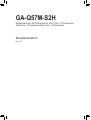 1
1
-
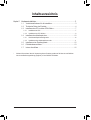 2
2
-
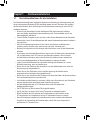 3
3
-
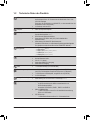 4
4
-
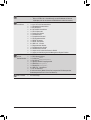 5
5
-
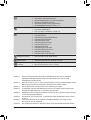 6
6
-
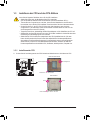 7
7
-
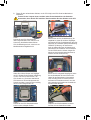 8
8
-
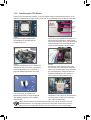 9
9
-
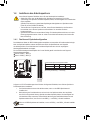 10
10
-
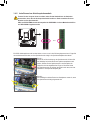 11
11
-
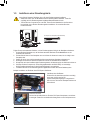 12
12
-
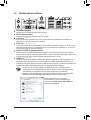 13
13
-
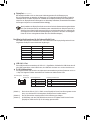 14
14
-
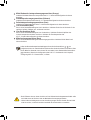 15
15
-
 16
16
-
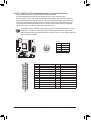 17
17
-
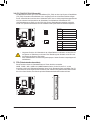 18
18
-
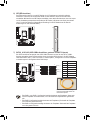 19
19
-
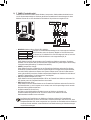 20
20
-
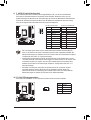 21
21
-
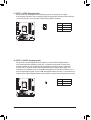 22
22
-
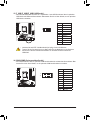 23
23
-
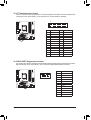 24
24
-
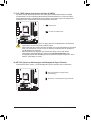 25
25
-
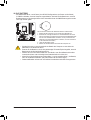 26
26
-
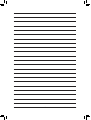 27
27
-
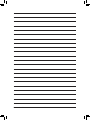 28
28
Gigabyte GA-Q57M-S2H Bedienungsanleitung
- Kategorie
- Motherboards
- Typ
- Bedienungsanleitung
Verwandte Artikel
-
Gigabyte GA-H55M-UD2H Bedienungsanleitung
-
Gigabyte GA-H55M-UD2H Bedienungsanleitung
-
Gigabyte GA-H57M-USB3 Bedienungsanleitung
-
Gigabyte GA-H55-UD3H Bedienungsanleitung
-
Gigabyte GA-H55-USB3 Bedienungsanleitung
-
Gigabyte GA-H67A-UD3H-B3 Bedienungsanleitung
-
Gigabyte GA-P55-USB3 Bedienungsanleitung
-
Gigabyte GA-P55A-UD3 Bedienungsanleitung
-
Gigabyte GA-P55-USB3L Bedienungsanleitung
-
Gigabyte GA-P55A-UD4 Bedienungsanleitung